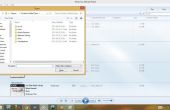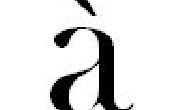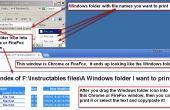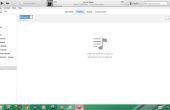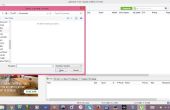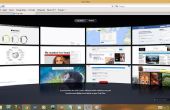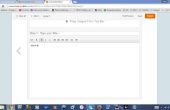voulez faire votre gars intelligent vous êtes wonderng ? Commander cette liste exceptionnelle de raccourcis clavier de Windows -
CTRL + C (copier)
CTRL + X (couper)
CTRL + V (coller)
CTRL + Z (annuler)
SUPPRIMER (Delete)
Maj + Suppr (supprimer l’élément sélectionné en permanence sans placer l’élément dans la corbeille)
CTRL tout en faisant glisser un élément (copie l’élément sélectionné)
CTRL + MAJ tout en faisant glisser un élément (créer un raccourci vers l’élément sélectionné)
Touche F2 (renommer l’élément sélectionné)
CTRL + Flèche droite (déplacer le point d’insertion jusqu’au début du mot suivant)
CTRL + Flèche gauche (déplacer le point d’insertion jusqu’au début du mot précédent)
CTRL + Flèche bas (déplacer le point d’insertion jusqu’au début du paragraphe suivant)
CTRL + Flèche haut (déplacer le point d’insertion jusqu’au début du paragraphe précédent)
CTRL + MAJ avec une des touches de direction (mettre en surbrillance un bloc de texte)
DÉPLACER avec les touches fléchées (sélectionnez plusieurs éléments dans une fenêtre ou sur le bureau, ou sélectionnez le texte dans un document)
CTRL + A (tout sélectionner)
Touche F3 (Rechercher un fichier ou un dossier)
ALT + entrée (afficher les propriétés pour l’élément sélectionné)
ALT + F4 (fermer l’élément actif ou quitter le programme actif)
ALT + entrée (afficher les propriétés de l’objet sélectionné)
ALT + espace (ouvrir le menu contextuel de la fenêtre active)
CTRL + F4 (fermer le document actif dans les programmes qui vous permettent d’avoir plusieurs documents ouverts simultanément)
ALT + TAB (basculer entre les éléments ouverts)
ALT + ÉCHAP (parcourir les éléments dans l’ordre où ils ont été ouverts)
Touche F6 (parcourir les éléments de l’écran dans une fenêtre ou sur le bureau)
Touche F4 (afficher la liste de barre d’adresse dans poste de travail ou l’Explorateur Windows)
MAJ + F10 (afficher le menu contextuel pour l’élément sélectionné)
ALT + espace (afficher le menu système pour la fenêtre active)
CTRL + ESC (afficher le menu Démarrer)
ALT + Lettre soulignée dans un nom de menu (afficher le menu correspondant)
Lettre soulignée dans un nom de commande sur un menu ouvert (exécuter la commande correspondante)
Touche F10 (activer la barre de menu dans le programme actif)
Flèche vers la droite (ouvrir le menu suivant à droite, ou ouvrir un sous-menu)
FLÈCHE gauche (ouvrir le menu suivant à gauche ou fermer un sous-menu)
Touche F5 (mise à jour de la fenêtre active)
Retour arrière (voir le dossier d’un niveau vers le haut dans poste de travail ou l’Explorateur Windows)
ESC (annuler la tâche en cours)
Maj lorsque vous insérez un CD-ROM dans le lecteur de CD-ROM (prévenir le CD-ROM lecture automatique)
Raccourcis clavier de dialogue Box
CTRL + TAB (avancer via les onglets)
CTRL + MAJ + TAB (parcourir les onglets en arrière)
TAB (avancer via les options)
MAJ + TAB (parcourir les options en arrière)
ALT + Lettre soulignée (exécuter la commande correspondante ou sélectionner l’option correspondante)
ENTER (exécuter la commande pour l’option active ou le bouton)
Barre d’espace (activez ou désactivez la case à cocher si l’option active est une case à cocher)
Touches fléchées (sélectionner un bouton si l’option active est un groupe de cases d’option)
Touche F1 (Display Help)
Touche F4 (afficher les éléments dans la liste active)
Retour arrière (ouvrir un dossier d’un niveau supérieur si un dossier est sélectionné dans la boîte de dialogue Ouvrir ou enregistrer sous)
Raccourcis clavier Microsoft Natural
Logo Windows (afficher ou cacher le menu Démarrer)
Logo Windows + attention (afficher la boîte de dialogue Propriétés système)
Logo Windows + D (afficher le bureau)
Logo Windows + M (réduire toutes les fenêtres)
Logo Windows + MAJ + M (restaurer les fenêtres réduites)
Logo Windows + E (ouvrir mon ordinateur)
Logo Windows + F (Rechercher un fichier ou un dossier)
CTRL + Logo Windows + F (Rechercher des ordinateurs)
Logo Windows + F1 (afficher l’aide de Windows)
Logo Windows + L (verrouiller le clavier)
Logo Windows + R (ouvrir la boîte de dialogue Exécuter)
Logo Windows + U (ouvrir le gestionnaire d’utilitaires)
Raccourcis clavier d’accessibilité
Maj droite pendant huit secondes (commutateur touches filtres on ou off)
ALT gauche + MAJ gauche + PRINT SCREEN (interrupteur ou désactiver le contraste élevé)
ALT gauche + gauche MAJ + NUM LOCK (changer les touches souris on ou off)
MAJ cinq fois (changer les touches rémanentes on ou off)
VERROUILLAGE numérique pendant cinq secondes (changer les touches bascules on ou off)
Logo Windows + U (ouvrir le gestionnaire d’utilitaires)
Raccourcis clavier de Windows Explorer
FIN (afficher le bas de la fenêtre active)
DÉBUT (afficher le haut de la fenêtre active)
NUM LOCK + astérisque (*) (afficher tous les sous-dossiers qui se trouvent sous le dossier sélectionné)
NUM + signe Plus (+) (afficher le contenu du dossier sélectionné)
NUM + signe moins (-) (réduire le dossier sélectionné)
Flèche vers la gauche (réduire la sélection actuelle si elle est développée ou sélectionner le dossier parent)
FLÈCHE droite (afficher la sélection actuelle si elle est réduite ou sélectionner le premier sous-dossier)
Touches de raccourci pour la table des caractères
Quand vous double-cliquez sur un personnage sur la grille de caractères, vous pourrez passer à travers la grille en utilisant les raccourcis clavier :
Flèche vers la droite (déplacer vers la droite ou vers le début de la ligne suivante)
FLÈCHE gauche (déplacement vers la gauche ou jusqu'à la fin de la ligne précédente)
FLÈCHE (monter une ligne)
BAS (descendre une ligne)
PAGE UP (monter un seul écran à la fois)
PAGE DOWN (descendre un écran à la fois)
DÉBUT (atteindre le début de la ligne)
FIN (atteindre la fin de la ligne)
CTRL + début (atteindre le premier caractère)
CTRL + fin (atteindre le dernier caractère)
Barre d’espace (basculer entre élargie et mode Normal lorsqu’un caractère est sélectionné)
Raccourcis clavier de Microsoft Management Console (MMC) fenêtre principale
CTRL + O (ouvrir une console enregistrée)
CTRL + N (ouvrir une nouvelle console)
CTRL + S (enregistrer la console ouverte)
CTRL + M (ajouter ou supprimer un élément de console)
CTRL + W (ouvrir une nouvelle fenêtre)
Touche F5 (mise à jour le contenu de toutes les fenêtres de console)
ALT + espace (afficher le menu de fenêtre MMC)
ALT + F4 (fermer la console)
ALT + A (afficher le menu Action)
ALT + V (afficher le menu Affichage)
ALT + F (afficher le menu fichier)
ALT + O (afficher le menu Favoris)
Raccourcis de clavier fenêtre de la Console MMC
CTRL + P (imprimer la page actuelle ou le volet actif)
ALT + signe moins (-) (afficher le menu de fenêtre pour la fenêtre de console active)
MAJ + F10 (afficher le menu contextuel Action de l’élément sélectionné)
Touche F1 (ouvrir la rubrique d’aide, le cas échéant, pour l’élément sélectionné)
Touche F5 (mise à jour le contenu de toutes les fenêtres de console)
CTRL + F10 (agrandir la fenêtre de console active)
CTRL + F5 (restauration de la fenêtre de console active)
ALT + entrée (afficher la boîte de dialogue Propriétés, le cas échéant, pour l’élément sélectionné)
Touche F2 (renommer l’élément sélectionné)
CTRL + F4 (fermer la fenêtre de console active. Lorsqu’une console n’a qu’une seule fenêtre de la console, ce raccourci ferme la console)
Navigation de connexion Bureau à distance
CTRL + ALT + fin (ouvrir la boîte de dialogue sécurité de Windows NT de Microsoft)
ALT + PG. préc (basculer entre les programmes de gauche à droite)
ALT + PG. suiv (basculer entre les programmes de droite à gauche)
ALT + INSERT (vélo à travers les programmes dans l’ordre plus récemment utilisé)
ALT + début (afficher le menu Démarrer)
CTRL + ALT + ATTN (basculer l’ordinateur client entre une fenêtre et plein écran)
ALT + SUPPR (afficher le menu Windows)
CTRL + ALT + signe moins (-) (placer un instantané de la fenêtre active du client dans le presse-papiers Terminal server et fournit la même fonctionnalité qu’en appuyant sur Impr. écran sur un ordinateur local).
CTRL + ALT + signe Plus (+) (placer un instantané de la zone de fenêtre cliente entière sur le presse-papiers Terminal server et fournit la même fonctionnalité qu’en appuyant sur ALT + IMPR. écran sur un ordinateur local).
Navigation de l’Explorateur Internet de Microsoft
CTRL + B (ouvrir la boîte de dialogue organiser les favoris)
CTRL + E (ouvrir la barre de recherche)
CTRL + F (démarrer l’utilitaire Rechercher)
CTRL + H (ouvrir la barre historique)
CTRL + I (ouvrir la barre Favoris)
CTRL + L (ouvrir la boîte de dialogue Ouvrir)
CTRL + N (démarrer une autre instance du navigateur avec la même adresse Web)
CTRL + O (ouvrir la boîte de dialogue Ouvrir, tout comme CTRL + L)
CTRL + P (ouvrir la boîte de dialogue Imprimer)
CTRL + R (mise à jour de la page Web actuelle)
CTRL + W (fermer la fenêtre active)